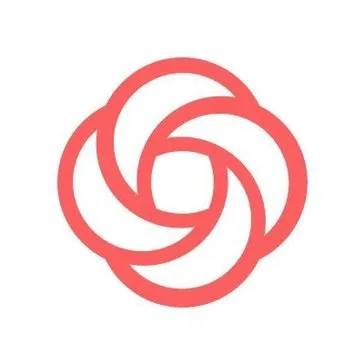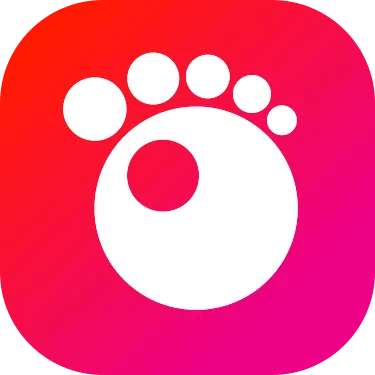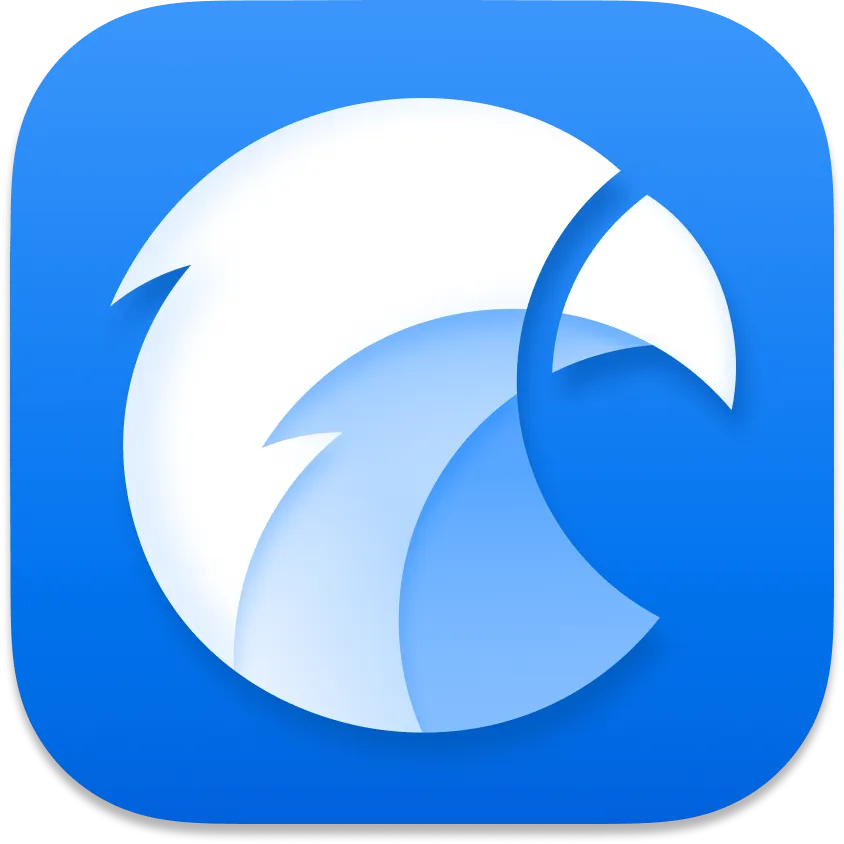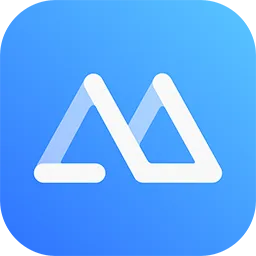非公開ユーザー
その他サービス|営業・販売・サービス職|300-1000人未満|ユーザー(利用者)
動画キャプションソフトで利用
良いポイント
解説動画など、5分以内のものであれば別途アップロードの必要もなく共有がしやすいため非常に便利です。
TeamsやGoogleMeet、Zoom等に慣れている人であれば感覚的に使えるツールだと思います。
私は使用していませんが、自分の顔を画面のはじに少しだけ出すような録画もできます。
改善してほしいポイント
基本的に英語で書かれているため、何を言いたいかがわからないことが多いかもしれません。
感覚で使えている部分も多々ありますが、読み込むことはできませんでした。
無料の範囲で使用しているためか5分という時間の制限や、保存しておける動画の数に制限があります。
どのような課題解決に貢献しましたか?どのようなメリットが得られましたか?
録画→アップロード→URL共有あるいは録画→圧縮→送付の手間が、録画→URL共有で済むようになり工程が減りました。
また、社内であれば他の人が録画したものが勝手に共有されているので、社内フォルダ等に別途保存する手間も省けました。